一.说明
在SAP中,一般用配置、主数据维护等方式维护数据,不直接对数据表的条目值进行维护。但是在某些特殊场景需要手工对表的数据直接进行操作,常用的工具就是T-CODE:SE16N。SE16N可对数据表值直接进行维护,堪称暴力,为避免误操作,系统默认只提供显示状态,如果想进行编辑,需要特定的解决方法。具体操作步骤:
- SE16N进入后,在事物栏输入“/H”进入编辑状态;
- 编辑GD-SAPEDIT 、GD-EDIT两个变量,将其值设为“X”。
除本文方法外,还可以用SE37运行SE16N_INTERFACE达到同样效果。
图示操作见下表述。
二.操作
在前台输入事物码SE16N进入,输入表名并回车(本例是库存地点表T001L),下部显示字段选择条件,如图 1所示,输入“/H”并回车,底部状态栏显示“调试被激活”(![]() )。这时再点击执行按钮(
)。这时再点击执行按钮(![]() )。
)。

图 1 SE16N进入
由于激活调试,系统再弹出一个GUI窗口显示代码和调试信息,工具栏最左侧四个按钮是调试常用的操作,可执行单步(F7)、执行(F6)、返回(F7)、继续(F8)。点击Desktop 1、2、3或Standard等标签页,找到输入变量的窗口,在此输入GD-SAPEDIT 、GD-EDIT两个变量并回车。图 2是在Desktop 3标签页下显示,左侧显示代码可以忽略,变量窗口在右侧,输入后值为空值,十六进制值均为“2000”。
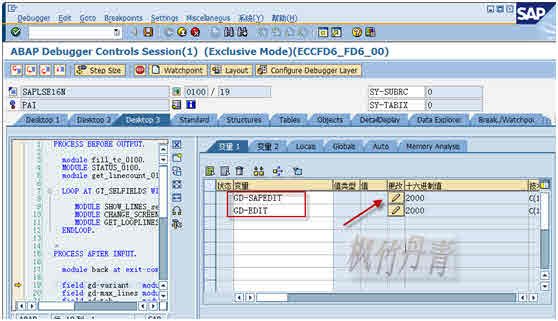
图 2 调试变量维护值1
如图 2所示,在第一个变量GD-SAPEDIT 右侧点击编辑按钮(![]() ),在值栏则会呈现编辑状态如图 3所示,在此输入“X”并回车,则此字段的值变为“X”。以此类推,将变量GD-EDIT的值也改为“X”,修改完毕如图 4所示,此时十六进制值改为“5800”。
),在值栏则会呈现编辑状态如图 3所示,在此输入“X”并回车,则此字段的值变为“X”。以此类推,将变量GD-EDIT的值也改为“X”,修改完毕如图 4所示,此时十六进制值改为“5800”。
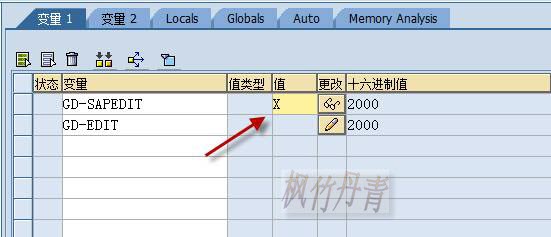
图 3 调试变量维护值2
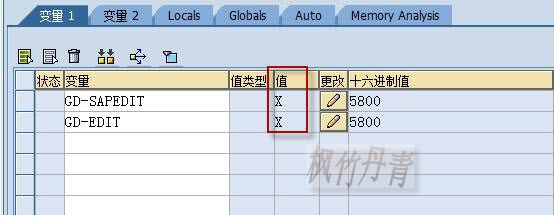
图 4 调试变量维护值3
点击调试窗口工具栏左起第4个“继续”按钮(![]() )或按F8键,SE16N执行的窗口进行表条目界面,如图 5所示,在操作工具栏可见到新建、增加、删除、复制等为编辑服务的按钮,在编辑过程中请注意每个条目的主键值不要重复。点击“表条目”根菜单,可见到“保存”、“传送”等菜单条目是可执行的非灰色。编辑完成,就可以点击“表条目→保存”进行数据保存。如想退出编辑状态,调试窗口关闭既可。
)或按F8键,SE16N执行的窗口进行表条目界面,如图 5所示,在操作工具栏可见到新建、增加、删除、复制等为编辑服务的按钮,在编辑过程中请注意每个条目的主键值不要重复。点击“表条目”根菜单,可见到“保存”、“传送”等菜单条目是可执行的非灰色。编辑完成,就可以点击“表条目→保存”进行数据保存。如想退出编辑状态,调试窗口关闭既可。

图 5 SE16N条目编辑界面
